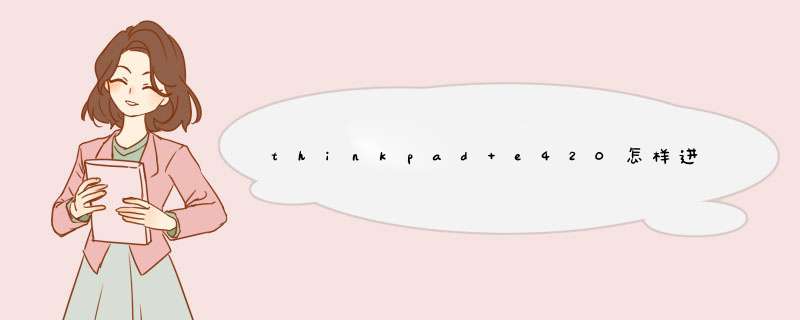
thinkpad e420进入bios并设置优盘启动的具体 *** 作方法为:
1、按电脑上的开机键开机,然后按F2键进入BIOS界面。
2、在BIOS界面中,进入start up菜单,找到箭头指示的项,然后单击enter。
3、在跳转界面中,找到USB引导项并按键盘上的方向移动。
4、将它移到第一个位置,就可以成功地设置USB闪存驱动器的启动。
该品牌可以先进入BIOS中将默认的uefi唯一启动模式关闭并进行保存。然后重启电脑以后进入到快捷启动顺序选择界面选定U盘作为启动项就可以了。具体的设置方法如下:
1、将制作好的U盘启动盘插入电脑USB,在屏幕出现LOGO时按下键盘上的F1。
2、屏幕界面跳转进入到电脑的BISO界面。
3、使用键盘上的左右键移动到security,再使用上下键将光标移至secure boot选项,按回车键。
4、进入secure boot菜单界面后,将光标移至“secure boot”选项,按回车键确认。
5、此时会d出一个选择窗口,将光标移至“disabled”选项,按回车键确认。
6、完成上面的 *** 作后,secure boot的属性就修改为“disabled”,然后按esc键返回上一步。
7、使用左右键将光标移至startup栏目,再使用上下键将光标移至uefi/legacy boot选项,按回车键,在d出的选择窗口中,使用上下方向键将光标移至“both”选项,按回车键确认。
8、再使用上下方向键将光标移至“uefi/legacy boot priority”选项,按回车键确认,此时会d出一个选择窗口,将光标移至“uefi first”选项,按回车键确认。
9、此时按下键盘上的ESC退出,在退出前选择YES将当前的设置进行保存。
10、电脑重启以后按下键盘上的F12进入快捷启动顺序选择窗口界面,选择USB以后按回车。
11、页面跳转以后就看看看到已经通过设置使用U盘启动进入电脑了。
1、在开机或重启的Lenovo画面自检处,快速、连续多次按键盘的“F1”按键,即可进入BIOS界面。如下图所示:
2、键盘的“F1”按键所在位置,在键盘的左上角区域。如下图所示:
3、部分机型在开机就不停的敲击回车键(Enter),会出现一个功能菜单,有15秒时间选择需要的功能 (不同机型显示菜单略有区别,下图所示菜单及图示仅供参考)ESC:恢复正常启动F1 :进入BIOS设置界面 F10:进入硬件检测 F11:进入一键恢复系统 F12:选择引导驱动器。
3、按f1快捷键进入启动选项。
4、按tab键切换app menu菜单--选择enter setup或者setup进入blos。
5、在blos中,找到security菜单。在security菜单找到secure boot。
6、在secure boot将secure boot选项设置为disabled。
7、再选择startup菜单。在startup菜单中,找到UEFI/Legacy Boot选项。设置为Legacy Only.....CSM Support 设置为YES.找到Boot。回车进入。
8、在Boot页面中,将UBS HDD 通过上下方向键盘调整到第一位置,然后f10保存blos设置。重启电脑就能从u盘启动了。
欢迎分享,转载请注明来源:内存溢出

 微信扫一扫
微信扫一扫
 支付宝扫一扫
支付宝扫一扫
评论列表(0条)